Csatolmányok kezelése
Tartalomjegyzék
A CobraConto.Net rendszerben szinte minden bizonylattípushoz csatolható dokumentum. Igaz ez a partner és termék objektumokra is. Ezek a csatolmányok az adatbázisba kerülnek mentésre.
A 2025.5-ös verzióban pontosan az alábbi helyeken tudunk csatolmányokat kezelni:
| Modul | Bizonylat / objektum |
| Értékesítés | Teljesítés |
| Ajánlat | |
| Rendelés | |
| Számlakészítés | Számla |
| Egyszerűsített számla | |
| Készletkezelés | Készletmozgás |
| Szállítólevél | |
| Pénzügy | Banki kivonat |
| Pénztár bizonylat | |
| Vegyes bizonylat | |
| Bejövő számla (szállító) | |
| Kimenő számla (vevő) | |
| Bekérő levél (díj és előlegbekérő) | |
| Tárgyi eszköz | Tárgyi eszköz adatlap |
| Munkalap |
Munkalap |
| Összetett munkalap | |
| Munkaigény | |
| Beszerzés | Beszerzési igény |
| Ajánlatkérés | |
| Megrendelés | |
| Teljesítés | |
| Iktatás | Bejövő és kimenő iratok |
| Bejövő számla érkeztetés | |
| Termék | Termék adatlap |
| Partner | Partner adatlap |
A csatolmányokat a bizonylatokon mindig a Csatolmányok fülön találjuk, ahol is áttekinthetjük, hozzáadhatunk vagy törölhetünk a csatolmányok listájából.
Generált csatolmányok
A rendszerben a bizonylatok nyomtatása során automatán, ún. generált PDF csatolmányok születnek, melyek a bizonylatok aktuális állapota szerint készülnek el. Az alábbi értékesítési ajánlat kétszer lett tehát nyomtatóra küldve, egyszer 9:16-kor, egyszer pedig 9:18-kor.
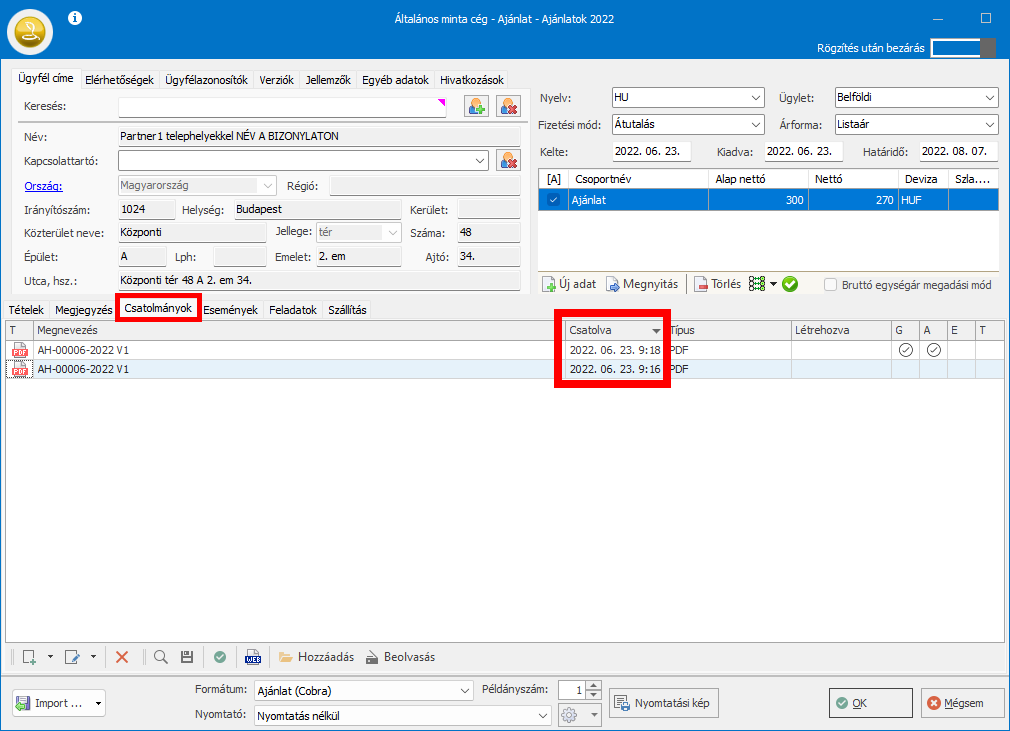
Az időben utolsó PDF lesz a bizonylat generált és alapértelmezett csatolmánya, melyet a táblázatban az “A” nevű oszlopba található pipa jelez:

Generált csatolmány nem törölhető a rendszerből.
Csatolmányok hozzáadás
A felhasználói felültről két módon tudunk csatolmányt hozzáadni egy bizonylathoz:
- Nyomjuk meg a Csatolmányok alsó menüsorán a [Hozzáadás] gombot, majd a megjelenő fájl tallózó ablakban válasszuk ki a csatolni kívánt fájlt, majd nyomjuk meg az [OK] gombot:
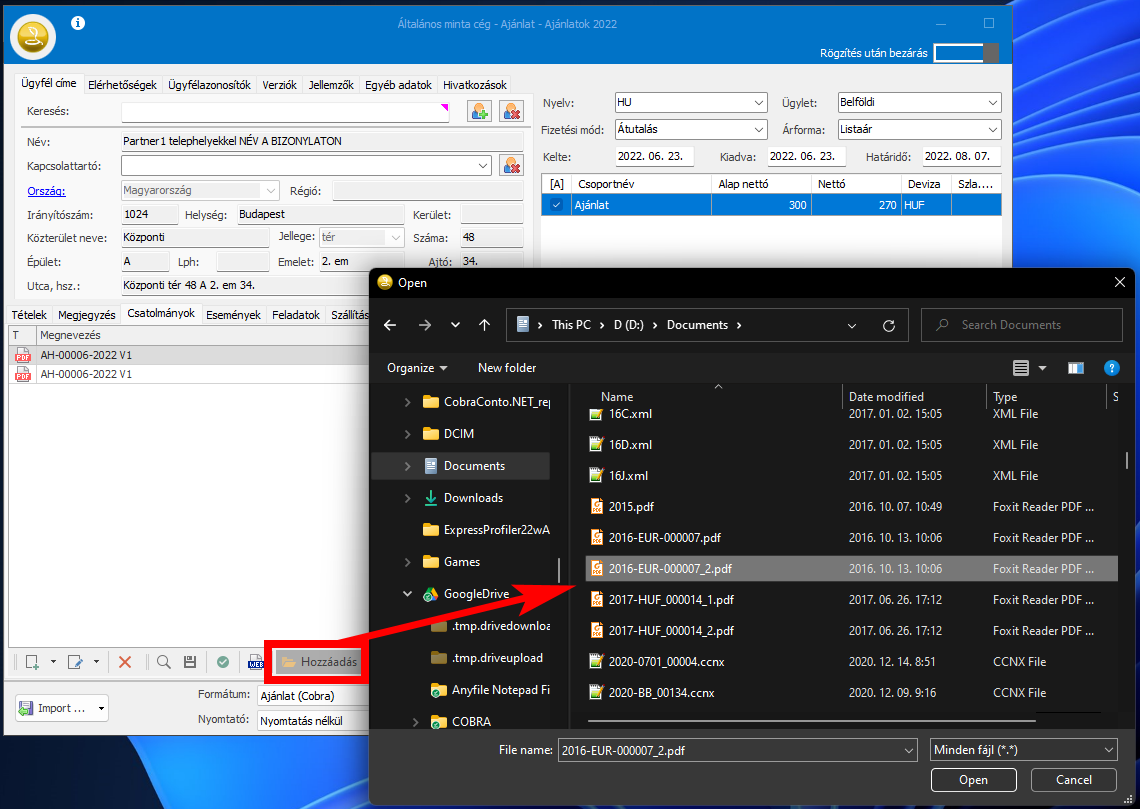
- Húzd és ejtsd módszerrel: ekkor egy vagy több kijelölt fájlt lenyomva tartott jobb egér gombbal egyszerűen a lista felületére húzunk a Windows Intézőből vagy a Total Commanderből, stb-ből:
- WIA kompatibilis scannerel beolvasva a [Beolvasás] gomb megnyomása után:
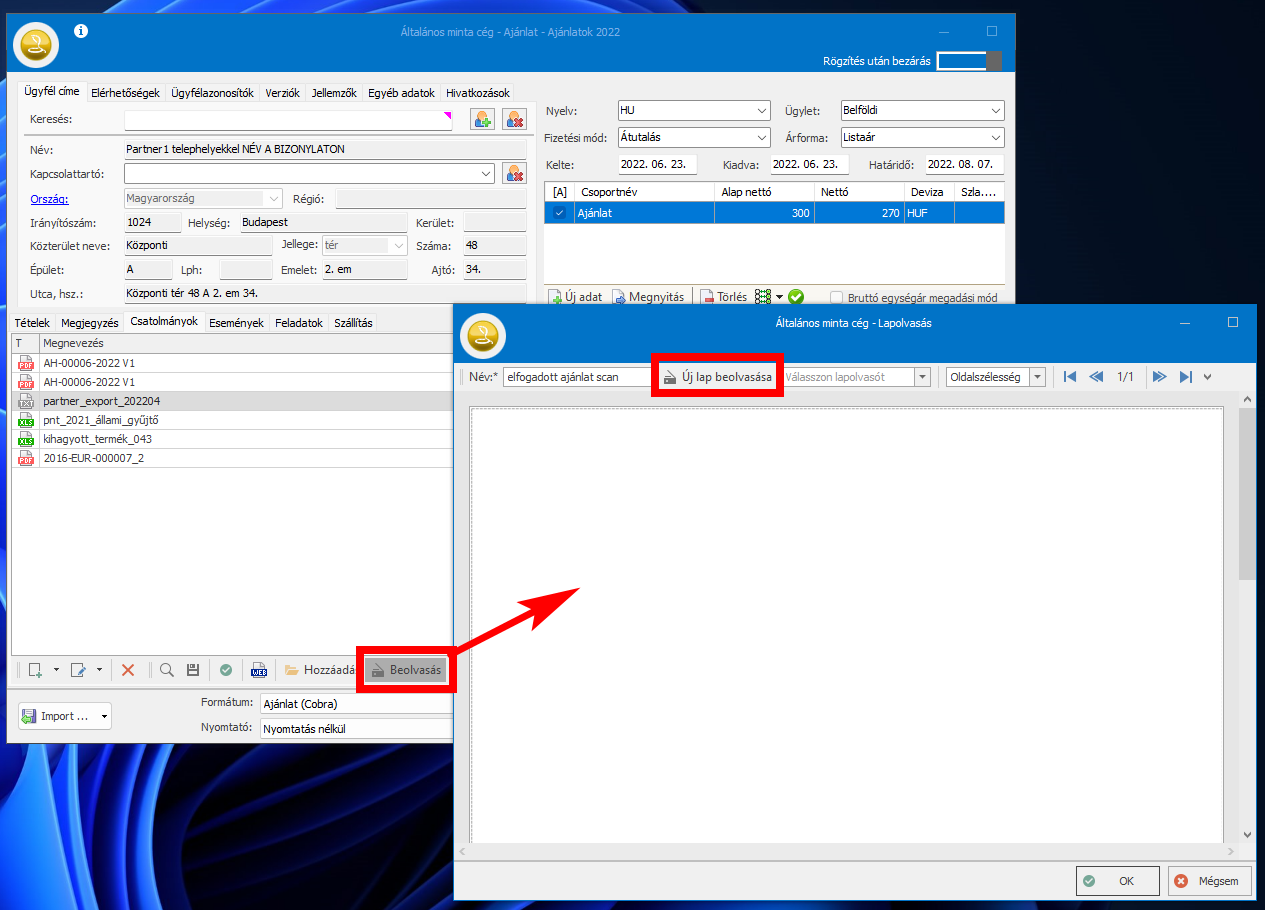
Bármely módon is adtunk hozzá csatolmányt, azok a bizonylat mentésével rögzülnek be a program adatbázisába. Felhasználó által csatolt dokumentumok esetén a “Létrehozva” oszlopban a csatolt dokumentumok eredeti létrehozásának időpontját is tárolja a rendszer. A “Csatolva” oszlopban értelemszerűen a csatolás elvégzésének időpontját láthatjuk:

Csatolmányok megnyitása, mentése
A csatolt dokumentumot a Windows alapértelmezett alkalmazásával megnyitni a menüsoron található ![]() gombbal lehet, saját gépünkre mentést pedig a
gombbal lehet, saját gépünkre mentést pedig a ![]() gomb megnyomásával végezhetjük el:
gomb megnyomásával végezhetjük el:
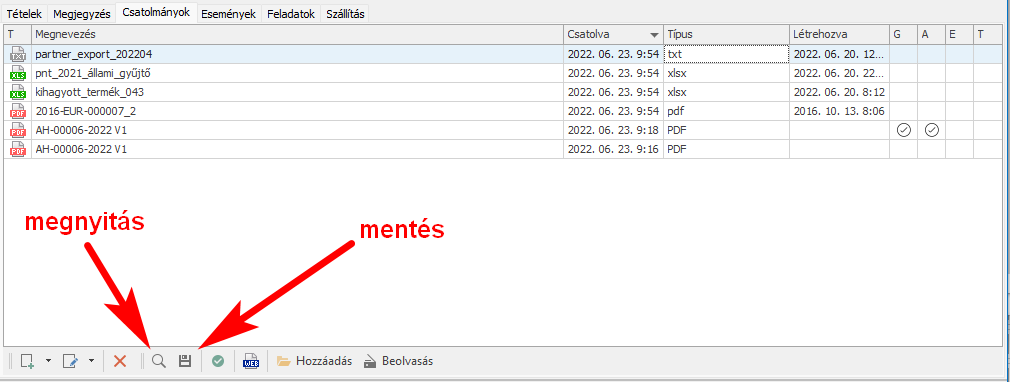
Csatolányok törlése
Nem generált csatolányokat a menüsor alján található ![]() gombra kattintva törölhetünk a megjelenő megerősítő kérdésre [Igen]-t válaszolva:
gombra kattintva törölhetünk a megjelenő megerősítő kérdésre [Igen]-t válaszolva:
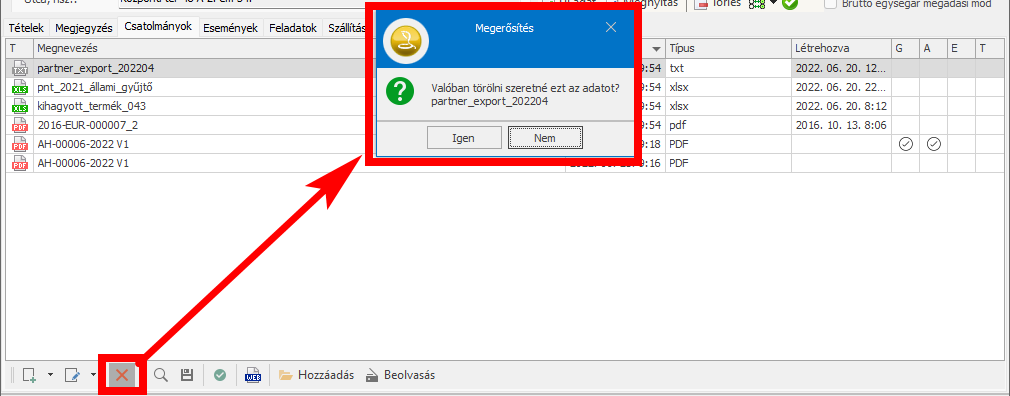
Csatolmányok távnyomtatása
Bővebben a Távnyomtásról szóló bejegyzésünkben: http://help.cobra.hu/index.php/2021/01/26/tavnyomtatas/#Csatolmanyok_kezelese
Csatolmányok küldése emailben
A 2023.4-es verziótól a csatolmányok dedikált email küldési funkciót kaptak. Működése:
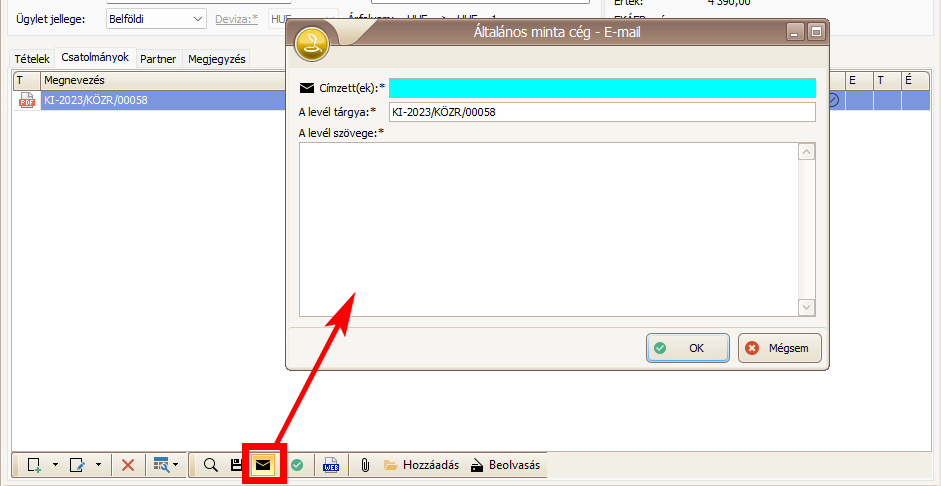
- jelöljük ki a küldendő csatolmányt
- kattintsunk a jelölt kis boríték ikonra
- a megjelenő ablakon adjuk meg a címzettet és a levél szövegét
- a levél tárgya alapértelmezetten a csatolmány neve, ez szerkeszthető
- kattintsunk az [OK] gombra
Az elkészült üzenet a CobraConto.Net rendszer küldemény tárolójába kerül, ahonnan majd a levélküldő automata küldi ki a megadott címekre.

